Reklaam
Peate mõistma, et see, mida ma teile teile avaldan, seab mind surelikku ohtu. Mustvalgetes, kütusesäästlikes sõidukites mehed võivad ilmuda minu ukse taha ja ähvardada mind lõpetavate kruvikeerajatega. Neid on lihtne märgata. See on sõltumatu töövõtja, keda te kunagi ei näe tulemas. Nad võiksid olla riides või välja nägema igasugused geid. Mida ma teile näitan, on nende leib ja või. Nad on hoidnud teid teadmatuses selle üle, kui lihtne on mõnda nende toimingut teha. Hoidkem seda meie vahel.
Esimene asi, mida peate teadma, on põhiline tõrkeotsing Windowsi mannekeenide tõrkeotsingWindows võtab palju jama probleemide eest, mis pole tema kontrolli all. Siit leiate teavet suurimate probleemide kohta, mida inimesed Windowsi valesti kinnitavad, ja nende tõrkeotsingu kohta. Loe rohkem . Alustage kõige ilmsemast ja liikuge tagasi. Loe ja mõista veateated Kuidas lahendada mis tahes Windowsi probleemi sündmuse ID-gaIga Windowsi krahhi jaoks on olemas viis, kuidas probleem lakkuda ilma helistamisabita. Loe rohkem
ekraanil. Need on lihtsas keeles - ärge hirmutage. Kui öeldakse Videoallikat pole praegu, kontrollige arvuti ja monitori vahelist juhet. Kui toitetuli ei põle, kontrollige toitekaablit. Paljud teie probleemid on tõenäoliselt seda laadi. Kui olete kõik tõrkeotsingu toimingud juba teinud ja olete kindel, milline riistvarakomponent probleeme põhjustab, siis võime sellest nüüd rääkida.RAM-i asendamine või ümberpaigutamine
Oli aeg, mil see oli suur operatsioon, mis nõudis jootekolbi ja kindlaid käsi. Nüüd on RAMi pulkade paigaldamine ja eemaldamine hõlpsasti paigaldatav ja see on väga lihtne arvuti remont. Pidage seda meeles, et staatiline elekter on teie vaenlane ja maandus on teie sõber. Võite hankida maandatud randmerihma või puudutada sageli arvuti metallist šassii. Ma soovitaksin randmepaela lihtsalt ohutuks muuta.

Avage oma arvuti korpus. Tänapäeval ei vaja paljud juhtumid isegi kruvide eemaldamist, et see oleks lihtne. Vaadake mõni sekund oma arvutisse. Tundub tõesti segane ja kõrgtehnoloogiline, kas pole? Ärge hirmutage. Otsige pikki arvutikiibide ridu, mis kleepuvad tahvlist välja risti. Need on umbes tolli kõrged.

Kui kahtlustate, et neid tuleb lihtsalt uuesti seadistada, lükake RAM-i õrnalt keskele, seejärel ülemisele ja alumisele servale. Kui oli mingit liikumist, siis oli see tõenäoliselt probleem. Kui olete kindel, et kogu RAM on paigaldatud, võite proovida arvuti taaskäivitada.
Kui RAM põhjustab endiselt probleemi, saate selle väga hõlpsalt eemaldada. RAM-i mõlemas otsas on vähe hoobasid - või kinnitusklappe. Lükake need hoovad ettevaatlikult alla, mõlemad korraga. Kangid peaksid tagasi ilmuma ja RAM tõstetakse üles. Kasutades ainult RAM-i servi, võtke see välja ja pange see mittestaatilisele pinnale. Kui teil veab, on teil kaasas antistaatiline kott. Need on tavaliselt roosad, hõbedased või selged, paksude mustade joontega. Tavaliselt saate need arvutiparanduse kohalt, lihtsalt neid küsides. Öelge neile, et soovite oma halva RAM-i asendada. Hei, see on neile lihtne müük.

Viige RAM oma kohalikku arvutipoodi ja nad aitavad teil valida oma arvutile sobiva RAM-i. Veenduge, et teaksite, milline emaplaadi mudel teil on, kuna see on ideaalne aeg RAM-i kiiremaks muutmiseks arvuti jaoks.
Toiteallika vahetamine
Kui olete kindel, et probleem on teie toites, on seda ka lihtne eemaldada ja installida! HOIATUS. Ühendage arvuti täielikult lahti. Lase paar minutit istuda. See tagab, et arvutil pole voolu, nii et te ei saaks šokeeritud. Mõne minuti istumisel lastakse kondensaatoritel tühjeneda, nii et need ei šokeeriks ka teid.

Kui tunnete end selle DIY arvuti remondiga ohutult, võtke mõni maskeerimislint ja pliiats ning märkige kõik ühendused, mida teie toiteallikas teie komponentidega ühendab. Tehke seda ühenduse komponendi poolel. See aitab teil teada saada, millised kaablid peavad uue toiteallika hankimisel uuesti ühendama. Mõnikord võib lintkaablil olla mõni pistik, mida ei kasutata. Pole mõtet nendega ühenduda. Ühendage toitekaablid komponentide küljest lahti.
Nüüd näete arvuti tagaküljel mitmeid toiteallika ümber olevaid kruvisid. Keerake need lahti ja salvestage kruvid. Kuule, väiksed kruvid võivad mingil ajal kasuks tulla. Toiteallikas peaks nüüd libisema otse arvuti tagaosast välja või sissepoole. Ära sunni seda. Kui miski seda takistab, eemaldage need asjad ettevaatlikult.
Voila! Toiteallikas on teie kätes. Viige see ja emaplaadi teave oma arvutipoodi. Nüüd saate hankida sobiva suurusega toiteallika. Nad võivad soovitada võimsamat pakkumist ja kui teie emaplaat on selle jaoks mõeldud, siis võib selle väärtustamiseks olla mõni lisa taala. See võib aidata komponentidel maksimaalsele võimsusele lähemale joosta, mis tähendab teie jaoks kiiremat arvutit. Toiteallika paigaldamiseks lugege sellega kaasasolevat juhendit ja tehke kõik ühendused vastavalt. Sageli on need ühendused nüüd iga komponendi jaoks ainulaadsed, raskendades segadust.
Video / heli / võrgu liidesekaardi asendamine või taastamine
Kui olete kindel, et video, heli või NIC-kaart põhjustab teie probleeme, on need tõenäoliselt kõige lihtsamad asjad asendada. Kui avate oma arvuti, näete horisontaalselt sisestatud kaardiveergu. Need on kaardid, millest me räägime. Kui arvate, et neid tuleb võib-olla lihtsalt uuesti seadistada, tehke sama tehnikat, mida kasutasite RAM-i jaoks. Lükake kaardi õrnalt keskele, seejärel vasakule ja paremale. Jällegi, kui on mingit liikumist, võib see tõenäoliselt probleemiks olla.
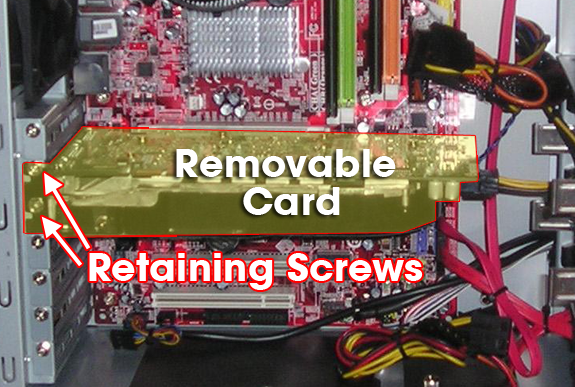
Kui olete kindel, et kaart tuleb välja vahetada, on tavaliselt vaja eemaldada üks kruvi kaardi kinnitusäärikult ja tõmmata kaart ettevaatlikult selle servadest välja. Pange see staatilisse kotti ja viige arvutipoodi. Veelkord, see võib olla aeg uuendada ka. Kui arvuti on juba piisavalt pikk, et komponent rikkeks saada, on see tavaliselt parem ja maksab umbes sama, mis originaal. Mõnikord maksab see veelgi vähem.
Võtke kaart ja sisestage see õrnalt õigesse pessa. Pange kinnituskruvi sisse ja jätkake kaardi kasutusjuhendiga, et veenduda, et sellesse on paigaldatud õiged draiverid ja õige konfiguratsioon.
Jah, need juhised kõlavad tõele vastamiseks liiga lihtsalt ja teil on õigus! Need on põhitõed, mis kehtivad peaaegu kõigi nende komponentide markide ja mudelite kohta, millest oleme rääkinud. Iga uue osa jaoks on konkreetsed väikesed variatsioonid, kuid need peaksid kõik olema kaasas olevas kasutusjuhendis. Hoidke originaalpakendit ka uute osade jaoks, juhuks kui ka need on vigane. Siis saate neid lihtsamini tagastada.
Ma loodan, et see artikkel on aidanud teil üle saada kõigist võimalikest hirmudest arvuti ees. Või vähemalt säästsid teid remondi jaoks paar dollarit tööjõukulusid. Kogu selle teabega ei kaasne garantiid. Kui proovite oma arvutit parandada ja see ei tööta või läheb hullemaks, ei saa ma selle eest mingit vastutust võtta. Uurige alati, kuni olete tehtud tööga täiesti rahul.
Kui olete tuttav mõne muu näpunäitega, mida saab lisada DIY-arvuti remonditööde loendisse, jagage neid allpool olevates kommentaarides.
20-aastase IT-, koolitus- ja tehnikaalase kogemusega on minu soov jagada oma õpitut kellegi teisega, kes on valmis õppima. Püüan teha parimat tööd parimal võimalikul viisil ja vähese huumoriga.


